JDK简而言之就是一款针对java编程的软件工具。是学习java编程的第一步,这里只提供jdk8.0下载,想要了解更多java编程,请进入http://java.cr173.com/浏览更多内容。
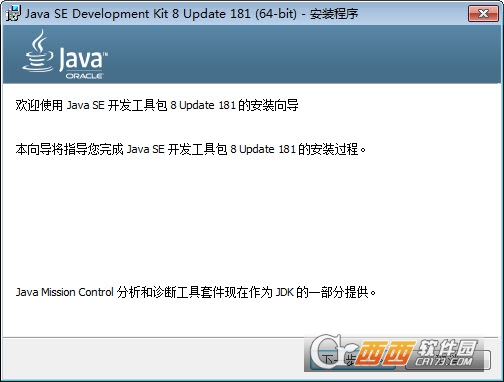
JDK安装方法:
1、百度下载jdk安装包(不同版本功能有所不同,但影响不大,根据个人需要和电脑配置来选),这里以jdk1.8为例。
2、下载完成后双击java安装包,根据提示点击下一步,如下:

3、设置安装路径,这里推荐新手选择默认安装路径,方便操作,如果自定义安装路径的话最好只改为其他系统盘,方便寻找:

4、确认路径之后请内耐心等待:


5、安装完成点击关闭即可:

JDK环境变量设置(重点,环境变量的数值建议直接复制粘贴,不要手动输入):
1、设置环境变量:点击我的电脑(计算机)-属性-高级系统设置-环境变量,如下:

2、新建JAVA_HOME和CLASSPATH操作如下:
变量名:JAVA_HOME
变量值:(变量值填写你的jdk的安装目录,例如本人是C:\Program Files\Java\jdk1.8.0_31)
变量名:CLASSPATH
变量值:.%JAVA_HOME%\lib;%JAVA_HOME%\lib\tools.jar(注意最前面有一点)

3、编辑Path变量,在原来的变量值最后面添加%JAVA_HOME%\bin;%JAVA_HOME%\jre\bin;(Path值都是用英文的分号隔开的,大家要注意)如下:

4、设置完毕变量,点击确认(一直确认关闭窗口),并测试是否设置环境变量成功,点击开始菜单-运行-输入cmd确认-在cmd窗口中输入javac-点击键盘上的Enter键。如果出现如下图片则环境变量安装成功:

高效清洁卸载JDK方法:
清洁卸载之后可以保证后续再安装JDK能顺利进行!
依次点击:开始菜单-控制面板-程序-程序和功能,在程序中找到所有java选项,右键-卸载即可:







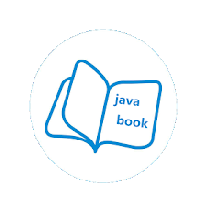

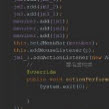













 大小: 450M
大小: 450M

 西门子S7-200 PLC编程软件V4.0.9.26 免费版
西门子S7-200 PLC编程软件V4.0.9.26 免费版  JDK 8(Java SE Development Kit)8u291 64位版
JDK 8(Java SE Development Kit)8u291 64位版  Keil C51V9.00 uVision4破解版
Keil C51V9.00 uVision4破解版  eclipse标准版(Eclipse Classic)4.4.2 官方中文版
eclipse标准版(Eclipse Classic)4.4.2 官方中文版  Java SE Development Kit(JDK6)6u43 多国语言版
Java SE Development Kit(JDK6)6u43 多国语言版  易语言33个皮肤模块绿色版
易语言33个皮肤模块绿色版  STC单片机ISP下载编程软件v6.85i 官方最新版
STC单片机ISP下载编程软件v6.85i 官方最新版  易语言5.90精简版
易语言5.90精简版  lingoV14.0 绿色中文版
lingoV14.0 绿色中文版  AutoIt(AU3)v3.3.14.2 汉化版
AutoIt(AU3)v3.3.14.2 汉化版  派森(Python)v2.7.18 官方正式版【x86|x64】
派森(Python)v2.7.18 官方正式版【x86|x64】  jdk99.0.4 官方最新版
jdk99.0.4 官方最新版  VBScript编辑器(VbsEdit)V5.2.4.0 汉化绿色特别版
VBScript编辑器(VbsEdit)V5.2.4.0 汉化绿色特别版  派森Python3.6.3 Final 官方最新版
派森Python3.6.3 Final 官方最新版  Delphi77.0 Build 8.1企业版龙卷风集成Update1
Delphi77.0 Build 8.1企业版龙卷风集成Update1  Git for Windows64位v2.15.1最新汉化版
Git for Windows64位v2.15.1最新汉化版  pyscripter x642.5.3 官方最新版
pyscripter x642.5.3 官方最新版  Delphi 7(集成控件)v7.0Build8.1企业版龙卷风集成Update1
Delphi 7(集成控件)v7.0Build8.1企业版龙卷风集成Update1  visual studio emulator for androidv1.1.622 官方最新版
visual studio emulator for androidv1.1.622 官方最新版